Questo articolo illustra come creare una risorsa Traduttore nel portale di Azure. Traduttore per Azure AI è un servizio di traduzione automatica basato sul cloud che fa parte della famiglia di Servizi di Azure AI. Le risorse di Azure sono istanze di servizi creati. Tutte le richieste API a Servizi di Azure AI richiedono un URL endpoint e una chiave di sola lettura per l'autenticazione dell'accesso.
Creare una risorsa Traduttore
Prerequisiti
Per iniziare, è necessario un account Azure attivo. Se non è disponibile, è possibile creare una sottoscrizione gratuita di 12 mesi.
Creare la risorsa
Con l'account Azure è possibile accedere al servizio Traduttore tramite due tipi di risorse diversi:
I tipi di risorse a servizio singolo consentono l'accesso a una chiave API e a un endpoint del servizio singoli.
I tipi di risorse multiservizio consentono l'accesso a più servizi di Azure AI usando una singola chiave API e un singolo endpoint.
Completare i dettagli del progetto e dell'istanza
Dopo aver deciso il tipo di risorsa da usare per accedere al servizio Traduttore, è possibile immettere i dettagli del progetto e dell'istanza.
Sottoscrizione. Selezionare una delle sottoscrizioni di Azure disponibili.
Gruppo di risorse. È possibile creare un nuovo gruppo di risorse o aggiungere la risorsa a un gruppo di risorse preesistente che condivide ciclo di vita, autorizzazioni e criteri identici.
Area della risorsa. Scegliere Globale a meno che l'azienda o l'applicazione non richieda un'area specifica. Se si prevede di usare la funzionalità Traduzione di documenti con autorizzazione dell'identità gestita, scegliere un'area geografica, ad esempio Stati Uniti orientali.
Nome. Immettere un nome per la risorsa. Il nome scelto deve essere univoco in Azure.
Nota
Se si usa una funzionalità di Traduzione che richiede un endpoint di dominio personalizzato, ad esempio Traduzione di documenti, il valore immesso nel campo Nome sarà il parametro del nome di dominio personalizzato per l'endpoint.
Piano tariffario. Selezionare un piano tariffario che soddisfi le proprie esigenze:
- A ogni sottoscrizione è associato un piano gratuito.
- Il piano gratuito offre le stesse caratteristiche e funzionalità dei piani a pagamento e non ha scadenza.
- Per ogni sottoscrizione è disponibile una sola risorsa di livello gratuito.
- Traduzione di documenti è supportata nei livelli a pagamento. Language Studio supporta solo i livelli di istanza S1 o D3. Per provare Traduzione di documenti, selezionare il livello di istanza Standard S1.
Se si crea una risorsa multiservizio, i collegamenti nella parte inferiore della scheda Informazioni di base forniscono documentazione tecnica relativa al funzionamento appropriato del servizio.
Selezionare Rivedi e crea.
Esaminare le condizioni del servizio e selezionare Crea per distribuire la risorsa.
Dopo aver distribuito correttamente la risorsa, selezionare Vai alla risorsa.
Chiavi di autenticazione e URL dell'endpoint
Tutte le richieste API dei servizi di Azure AI richiedono un URL dell'endpoint e una chiave di sola lettura per l'autenticazione.
Chiavi di autenticazione. La chiave è una stringa univoca che viene passata per ogni richiesta al servizio di traduzione. È possibile passare la chiave tramite un parametro della stringa di query o specificandola nell'intestazione della richiesta HTTP.
URL dell'endpoint. Usare l'endpoint globale nella richiesta API, a meno che non sia necessaria un'area di Azure o un endpoint personalizzato specifico. Per altre informazioni, vedere URL di base. L'URL dell'endpoint globale è
api.cognitive.microsofttranslator.com.
Ottenere le chiavi di autenticazione e l'endpoint
Per autenticare la connessione alla risorsa Traduttore, è necessario trovare le chiavi e l'endpoint.
Dopo la distribuzione della nuova risorsa, selezionare Vai alla risorsa o passare alla pagina della risorsa.
Nel riquadro di spostamento a sinistra, in Gestione risorse selezionare Chiavi ed endpoint.
Copiare e incollare le chiavi e l'URL dell'endpoint in una posizione comoda, ad esempio Blocco note.
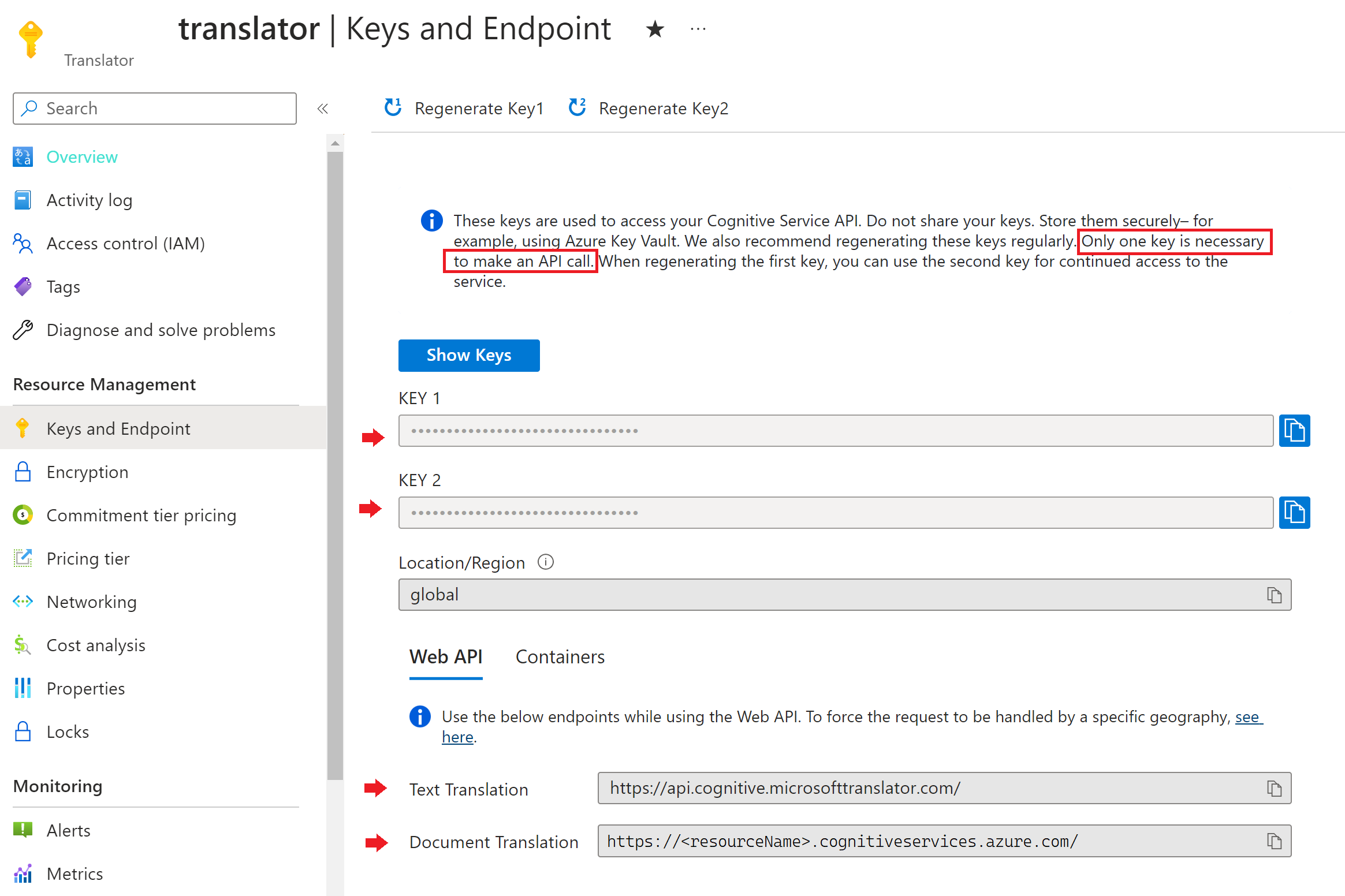
Creare un client di traduzione testuale
Traduzione testuale supporta sia gli endpoint globali che quelli regionali. Dopo avere ottenuto le chiavi di autenticazione, è necessario creare un'istanza di TextTranslationClientusando AzureKeyCredential per l'autenticazione, per interagire con il servizio Traduzione testuale:
Per creare
TextTranslationClientusando un endpoint di risorse globale, è necessaria la risorsa chiave API:AzureKeyCredential credential = new('<apiKey>'); TextTranslationClient client = new(credential);Per creare
TextTranslationClientusando un endpoint di risorse a livello di area, è necessario che la risorsa chiave API e il nome dell'area in cui si trova la risorsa:AzureKeyCredential credential = new('<apiKey>'); TextTranslationClient client = new(credential, '<region>');
Come eliminare una risorsa o un gruppo di risorse
Avviso
L'eliminazione di un gruppo di risorse elimina anche tutte le risorse contenute nel gruppo.
Per eliminare la risorsa:
Cercare e selezionare Gruppi di risorse nel portale di Azure e selezionare il gruppo di risorse.
Selezionare le risorse da eliminare selezionando la casella di controllo adiacente.
Selezionare Elimina dal menu in alto vicino al bordo destro.
Immettere Elimina nella finestra di dialogo Elimina risorse.
Selezionare Elimina.
Per eliminare il gruppo di risorse:
Passare al gruppo di risorse nel portale di Azure.
Selezionare Elimina gruppo di risorse nella barra dei menu in alto.
Confermare la richiesta di eliminazione immettendo il nome del gruppo di risorse e selezionando Elimina.
Passaggio successivo
Commenti e suggerimenti
Presto disponibile: Nel corso del 2024 verranno gradualmente disattivati i problemi di GitHub come meccanismo di feedback per il contenuto e ciò verrà sostituito con un nuovo sistema di feedback. Per altre informazioni, vedere https://aka.ms/ContentUserFeedback.
Invia e visualizza il feedback per